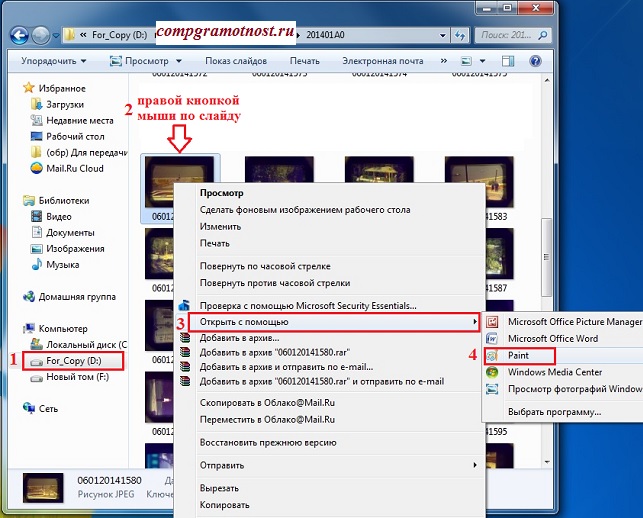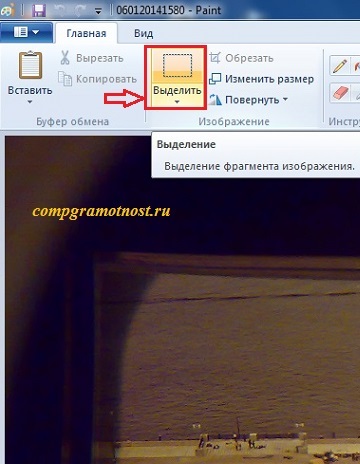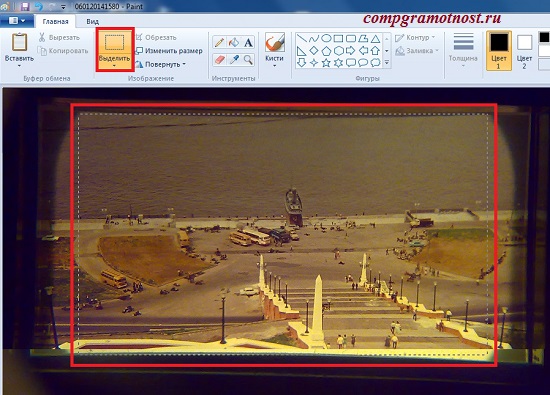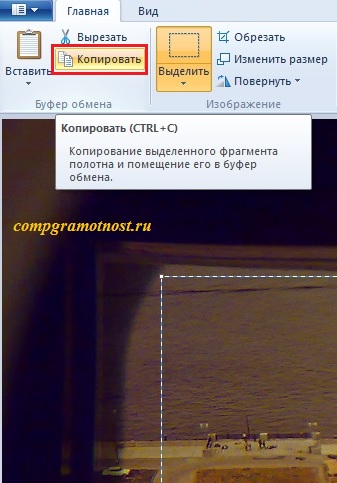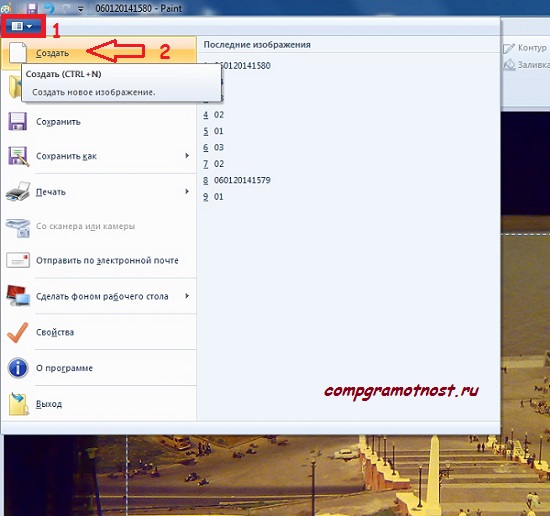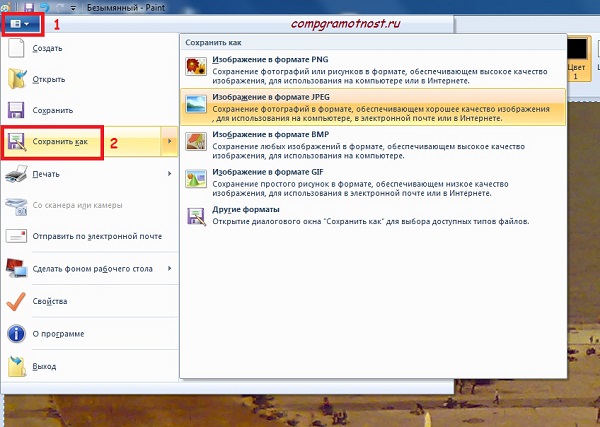Как сделать диапозитив для диапроектора
Самодельный диафильм!
Автор: admin · Опубликовано 22.09.2010 · Обновлено 11.12.2017
Вот и настали времена, когда бытовым видео-проектором или плазменной панелью с диагональю полтора метра уже никого не удивишь. Технологии идут вперед, и уже не за горами полноценное трехмерное телевидение. Тем интереснее вспомнить, какими устройствами разбавлялись серые будни лет эдак 30-40 назад. Да не просто вспомнить, а попробовать скрестить их возможности с возможностями современных цифровых технологий.
Итак, имеется раритетное устройство — проектор диафильмов «Экран» 1977 года выпуска. Проектор полностью рабочий, если бы не одно но: диафильмы на фотопленке за давностью лет настолько потеряли цвет/контрастность и поблекли, что разглядеть что-нибудь на спроецированной картинке очень сложно. Что же делать? Читатели блога DIY уже знают ответ — нужно сделать диафильм самому!
В общем, я придумал, и что самое интересное, проверил, поистине «народный» способ изготовления диафильмов. (Понимаю, понимаю, это мало кому нужно… черт, да это вообще никому не нужно! Но коль я здесь, так уж и быть, продолжу…) Он предельно простой, требует наличия всего лишь бытового компьютера и принтера, материалы есть в продаже в любом городе.
То есть, мы не будем заморачиваться с нанесением диафильма на фотопленку, проявку и фиксацию химическими реагентами. Мы диафильм напечатаем! На обычном лазерном принтере. На обычной прозрачной плёнке Lomond, которая продаться в компьютерных магазинах. Современные разрешения черно-белых лазерных принтеров составляют 1200 dpi, что вполне достаточно чтобы получить 1050×800 точек на стандартном кадре диафильма. Да, диафильм получится черно-белым, но разве это недостаток, если процесс создания — это чистое творчество, близкое к киноискусству и мультипликации? Да-да, мы не будем печатать уже готовые сканы советских диафильмов — мы будем делать свой диафильм абсолютно «с нуля».
Лирическое отступление. Когда я был маленький, я очень любил диафильмы. Процесс просмотра мне всегда напоминал некоторое таинство. Вначале заправляется пленка в проектор, обязательно «вверх ногами». Выключается свет, выравнивается положение картинки на стене, настраивается резкость. Появляется первый кадр, и начинается просмотр. Люди сидят тихо в темноте, только светятся прорези на проекторе и экран. Каждый кадр диафильма выезжает под тихий скрип валика, крутящегося под пальцами оператора. Кто-то вслух читает подписи к кадрам, и когда все рассмотрели, начинается прокрутка к следующему кадру. Пока идет прокрутка, многие находятся в ожидании — что же будет дальше? Процесс неспешный, но очень увлекательный.
Итак, начнём воплощать нашу идею в жизнь. Нам понадобится компьютер, программа векторного рисования, лазерный принтер с разрешением 1200dpi и прозрачная пленка для лазерных принтеров.
Вначале рисуем в векторах диафильм. Для этого нужно знать стандартные размеры кадра (я их замерил на обычном диафильме):

Затем ножницами или острым резаком вырезается напечатанная лента, при необходимости склеивается, и вставляется в проектор. Все! Можно начинать просмотр.
В качестве проверки своей идеи я нарисовал короткий 12-ти кадровый диафильм, напечатал его, и вставил в диапроектор. И был приятно удивлен — пикселизации на увеличенном диапроектором изображении практически невидно, а сама черно-белая картинка похожа на кадры из старинного немого кино. Я почувствовал себя почти Чарли Чаплиным, который, как известно, был не только великим режиссером, но и много экспериментировал с технологией киносъемки. 
Краска на плёнке держится крепко, после нескольких просмотров деградации и осыпания картинки не произошло. Плёнка не плавится от лампы внутри диапроектора, так как рассчитана на контакт с разогретым барабаном лазерного принтера.
В общем, эксперимент получился. Но самой большой удачей я считаю то, что мой ребенок прекрасно воспринял черно-белый диафильм, а после просмотра несколько раз показывал, как кот прыгнул за мышкой, и как та убегала.
Немного о диафильме
Диафильм называется «Мышка и сыр». Сюжет построен по канонам дуализма, и пропитан размышлениями о характерах героев. С одной стороны, мышка поступает нехорошо, возжелав чужой сыр. С другой стороны — она храбрая и сметливая особа, сумевшая использовать зло себе во благо. Образ зла в виде кота, служащего невидимому хозяину, не оставит равнодушным ни одного эстетствующего критика.
… Я раздумывал, стоит ли размещать здесь превью диафильма. Вспомнив, что народ лихо размещает комиксы xkcd, решил — а чем десяток кадров диафильма хуже? Снижаем скорость чтения, и неторопливо перематываем, разглядывая совершенство линий в каждом кадре:
Компьютерная грамотность с Надеждой
Заполняем пробелы – расширяем горизонты!
Оцифровываем слайды
Однажды моя семья попросила меня показать старые слайды. Нет, не те слайды, что хранятся в компьютере. А те, которые делались когда-то с помощью фотоаппарата на цветную позитивную пленку. Затем разрезались, вставлялись в рамки. И демонстрировались на экране (в виде белой простыни на стене) с помощью проекторов слайдов (диапроекторов).
Вдохновившись, я достал старенький диапроектор, подключил его к электрической сети (еще работает, ура!), на стене повесил экран. Достал старые слайды. Начал показывать…
Упс! Перегорела лампа в проекторе, все-таки техника старая. После некоторых поисков (снова ура!) нашлась запасная лампа. Заменил лампу, показ возобновился.
Но как-то скучно все идет. Непривычно. Медленно. Пока достанешь слайд из коробочки для слайдов, где, казалось бы, эти слайды лежат аккуратненько. Потом заменишь один слайд на другой. Затем уберешь просмотренный слайд на место. Время идет, зрители скучают…
После просмотра нескольких десятков стареньких слайдов становится понятно, что надо возвращаться к современному проверенному способу – к просмотру слайдов на компьютере. Но для начала надо понять, как провести оцифровку слайдов в домашних условиях. Ведь то, что запечатлено на стареньких слайдах, нет ни в каком другом виде. Только на слайдах (пластмассовая рамка с вставленным внутрь нее вырезанным из фотопленки кадром).
Как смотрели старые слайды
Что мы имеет для просмотра старых слайдов на фотопленке? Диапроектор и диаскоп (см. рис. 1):
Рис. 1 Оцифровываем слайды дома: диапроектор (слева) и диаскоп (справа)
Диапроектор (на рисунке 1 слева) – показывает слайды в темноте на стену (на экран, повешенный на стену).
А диаскоп (на рисунке 1 справа) предназначен для индивидуального просмотра слайдов: прикладываешь диаскоп к глазу, второй закрываешь, и любуешься в свое удовольствие представленной картинкой!
Что использовать для оцифровки слайдов?
Суть в том, чтобы как-то переснять изображение с пленки диапозитива (со слайда) на цифровую камеру. Сразу произойдет оцифровка, так как камера цифровая. Но как раз проблема в том и состоит: как переснять изображение с маленького-маленького кусочка фотопленки (слайда)? Отсюда идут все дальнейшие ухищрения: диапроектор, диаскоп, …
Фотку можно сделать с экрана, на который проецирует изображение диапроектор, или прямо через «глазок» диаскопа. С диаскопом у меня получилось лучше. Мой старый телефон Нокиа плохо снимал с экрана диапроектора в темноте.
Диапроектор сразу исключил из метода оцифровки, поскольку много мороки. Нужна темнота, хороший экран на стене (а не просто простыня!), ничего лишнего.
Попробую применить диаскоп. Вставляю слайд в диаскоп, направляю его задней стороной на лампу торшера (для равномерности освещения), беру в руки коммуникатор с функцией фотокамеры, прислоняю объектив коммуникатора, и на экране коммуникатора вижу изображение (опять ура!).
Отключаю функцию автоматической настройки съемки, вручную настраиваю только функцию «баланс белого цвета» (видимо, на старой фотопленке были не совсем «правильные» цвета), нажимаю на кнопку «сделать снимок», и вот уже изображение переснято, оцифровано и находится в коммуникаторе. После чего перекачиваю отснятые изображения из коммуникатора в компьютер.
Если есть цифровой аппарат
Аналогичным образом можно использовать любой цифровой фотоаппарат для оцифровки слайдов в домашних условиях. Если кто-то захочет использовать мой опыт, то сразу посоветую кроме ручной настройки «баланса белого цвета» использовать функцию «zoom» («наезд» или «приближение изображения»), поскольку таким образом можно убрать лишнюю окантовку и лишние круги, которые к сожалению фиксирует фотоаппарат вместе с полезным изображением.
У меня же в результате не использования функции «zoom» получилось изображение внутри черной окантовки – см. рисунок 2. Этот черная окантовка, конечно, мешает просмотру, раз, и уменьшает размер «полезного» изображения, два.
Рис. 2 Результат оцифровки слайдов с помощью диапроектора и коммуникатора
Убираем черную окантовку после оцифровки слайдов
В результате такой несколько неудачной пересъемки мне пришлось еще удалять эти черные окантовки. Кстати, и при использовании функции «zoom» черные окантовки или черные (темные) круги могут остаться, но быть меньше по размеру. Поэтому практически всегда после применения описанной технологии оцифровки слайдов желательно удалить лишние черные окантовки и черные (темные) круги и другие сопутствующие основному изображению помехи.
Для этого мне понадобилась простейшая программа, входящая в набор стандартных программ операционной системы Windows, – это Paint, который также называют графическим редактором Пайнт. Порядок действий следующий:
1. Открываем переснятое и перенесенное в компьютер изображение с помощью программы Paint, как показано на рис. 3: щелчок правой кнопкой мыши по изображению, и выбор из контекстного меню «Открыть с помощью», щелчок левой кнопкой мыши по этому пункту меню, выбор из дополнительного меню программы Пайнт.
Рис. 3 Убираем черную рамку на слайдах с помощью программы Paint
2. На вкладке «Главная» открывшейся программы Paint выбираем инструмент «Выделить» – см. рис. 4.
Рис. 4 Инструмент в Paint для выделения полезной части слайда
3. С помощью выбранного инструмента выделяем на картинке только ту часть, где находится основное изображение – см. рис. 5. Для этого ставим курсор мыши в левом верхнем углу выделяемой части изображения, нажимаем левую кнопку мыши, и, не отпуская ее, перемещаем курсор мыши в правый нижний угол выделяемого изображения. Затем левую кнопку мыши отпускаем, и на экране остается прямоугольник, окаймленный пунктирной линией, внутри которого размещается интересующее нас изображение.
Рис. 5 Выделяем полезную часть слайда (растягиваем рамку для выделения)
4. Копируем выделенную часть изображения в буфер обмена. Для этого перемещаем курсор мыши на значок «Копировать» и щелкаем по нему левой кнопкой мыши – см. рис. 6.
Рис. 6 Копируем в буфер обмена выделенную ранее полезную часть слайда
5. Затем щелкаем левой кнопкой мыши по кнопке главного меню программы Paint, расположенной в левом верхнем углу окна программы. В появившемся меню выбираем опцию «Создать», щелкаем по этому пункту меню левой кнопкой мыши – см. рис. 7.
Рис. 7 Создаем чистый лист для переноса отредактированного слайда
6. Изображение пропадет с экрана (ну и бог с ним, оно все равно было с черной окантовкой и черными (темными) кругами!), взамен появится маленький белый прямоугольник, куда мы затем вставим сохраненное в буфере обмена изображение. Для этого щелкнем левой кнопкой мыши по кнопке «Вставить» в левом верхнем углу окна программы Paint – см. рис. 8.
Рис. 8 Вставляем слайд из буфера обмена в программу Paint
7. Сохраненное в буфере обмена изображение (без черной окантовки и кругов) появится в окне программы Paint (Пайнт). Теперь это изображение нужно сохранить. Это и будет окончательный итог оцифровки стареньких слайдов. Для этого снова вспоминаем про кнопку главного меню программы Пайнт (левый верхний угол окна программы), щелкаем по ней левой кнопкой мыши, выбираем пункт меню «Сохранить как», далее выбираем «Изображение в формате JPEG» – см. рис. 9.
Рис. 9 Сохраняем окончательный результат оцифровки слайда
8. Наконец, указываем в какую папку и в какой файл поместить полученное в результате оцифровки изображение – см. рис. 10. На этом рисунке файл записывается в папку «03», расположенную на рабочем столе, а имя файла указывается «08».
Рис. 10 Выбираем папку на компьютере, задаем тип файла, даем имя готовому слайду и жмем на кнопку Сохранить
9. Вот, собственно и все. Окончательное изображение – см. рис. 11.
Рис. 11 Готовый слайд после его оцифровки и редактирования в Пайнте
Если не принимать во внимание, что надо достаточно много времени и сил, чтобы переснять все имеющиеся в домашнем архиве слайды старого образца (на фотопленке). А также надо потратить еще дополнительное время для последующей обработки переснятых подобным образом файлов, то предложенный вышеописанный метод оцифровки является вполне эффективным. Самое главное, он доступен, что называется, в домашних условиях.
Теперь можно старые слайды смотреть привычным образом, на экране компьютера. У старых слайдов открылось «второе дыхание», а у нас после их просмотра – новые эмоции и впечатления.
Как сделать диапозитив для диапроектора
Диапроекция. Аппаратура для диапроекции. Диафильмы и диапозитивы. Методика их использования в учебном процессе.
Неподвижное (статическое) изображение на экране можно получить двумя способами проекции: диапроекцией и эпипроекцией.
При диаскопической проекции изображение на экране создается световыми лучами, проходящими сквозь прозрачный носитель информации.
Рис. 4. Схема диапроекции:
Объектами диапроекции являются: диафильмы, диапозитивы, кадры фильмов, транспаранты и другие объекты, выполненные на прозрачной основе.
Диапроекция применяется в диа- и кинопроекторах, видеопроекторах, фотоувеличителях, графопроекторах, микроскопах и др. Яркость изображения при диапроекции значительно выше, чем при эпипроекции, при равных светосиле оптической системы и мощности источника света, т.к. потери света при диапроекции значительно меньше.
Диапроектор – оптико-механический прибор, работающий по принципу диапроекции и предназначенный для получения на экране, увеличенного изображения объекта проекции в затемненном помещении. Диапроекторы снабжены прямоугольными и круглыми диамагазинами. Смена диапозитивов в них осуществляется нажатием клавиш на приборе и пульте дистанционного управления. Диапроекторы имеют систему автофокусировки изображения. В осветительной системе приборов используется двух линзовый асферический конденсор с отражателем и теплофильтром.
Аппараты для демонстрации диафильма. Это фильмоскопы и универсальные диапроекторы.
Диаскоп – небольшой аппарат индивидуального пользования, позволяющий рассматривать плёночный диапозитив через окуляр на просвет без специального источника освещения.
Фильмоскоп – представляет собой разновидность диапроектора с источником света малой мощности. Его применяют для небольших экранов при полном затемнении помещения при работе с группой зрителей 5–8 человек.
Осветительно-проекционная система всех типов диапроекторов расположена горизонтально, а объект проекции (диапозитив) – вертикально. Световой поток, отраженный рефлектором, проходит через конденсатор, кадровое окно с диапозитивом и объектив, образуя на экране увеличенное изображение объекта.
Диапозитивы могут быть выполнены на стеклянной или пленочной основе.
Для успешного усвоения содержания диапозитива изображение не должно быть перегруженным малосущественными деталями, загромождающими картину и отвлекающими внимание учеников от главного.
Текст диапозитива должен быть лаконичен. Он дает понятие о том, что изображено в кадре, не раскрывая его содержания в подробностях. Такой текст удобен для использования диапозитивов по отдельности. Иногда в диапозитивной серии делается попытка излагать ее содержание от кадра к кадру в виде связного текста, предполагающего показ всей серии именно в том порядке, который предусмотрен автором.
При изготовлении диафильмов используют различные приемы монтажа, внутрикадрового построения изображения, композиции кадра.
Текст в диафильме играет значительно большую роль, чем в серии диапозитивов. Он раскрывает идею и содержание произведения, смысловые связи, поясняет, помогает лучше воспринимать зрительные образы. Увязывая предыдущий кадр с последующим и будучи тесно связан с изображением, текст служит как бы элементом монтажа, в целом образуя законченное, самостоятельное литературное произведение. В силу ограниченности места в кадре язык текста предельно лаконичен и выразителен.
Сюжет в диафильмах развертывается не так постепенно, как в кинофильме. В нем ощущаются смысловые пропуски, скачки в изобразительной части. Пропущенные эпизоды зритель восполняет мысленно.
Создать серию диапозитивов или диафильм доступно каждому учителю и воспитателю, владеющему элементарными знаниями и навыками по технике фотосъемки и обработки фотоматериалов.
Диафильм, активно вытесняется современными ТСО с другими носителями информации.
Основные функциональные возможности диапроекторов:
— изменение скорости затухания слайда
— быстрая замена лампы
1. Удобство и простота в обращении
2. Компактность, легкость транспортировки
3. Профессиональное качество слайдов
1. Показ только статических, заранее подготовленных изображений.
2. Ограниченный световой поток, связанный с чувствительностью пленки к перегреву.
3. В слайд сложно внести изменение, поэтому презентация будет скорее монологом или лекцией, чем интерактивным диалогом.
4. Слайды сложно изготовить, не менее сложно их копировать.
5. Слайды нуждаются в аккуратном обращении (следы от пальцев, микроцарапины на экране будут заметны, дискредитируя саму идею презентации).
6. Со временем слайды выцветают.